浏览器保存了账号密码怎么查看?查看这些已保存的密码方法
时间:4年前 游览量:15478 标签: 密码 浏览器 选项 查看 保存 账号 点击 火狐 我们 面的
有时候登录一个账号输入密码时,浏览器在征得同意后会自动储存并填写密码,但是这些密码都藏哪儿去了呢?当我们忘记了的时候又该如何才能查看呢?可能一些用户不知道该怎么去查看,今天教给大家查看这些已保存的密码的方法。
我们在各大网站都有账号,但是很多朋友会出现忘记了密码,在其他地方使用的时候就会很麻烦。或者说我们更改密码了,但是浏览器仍然记住密码,那么如何查看浏览器保存的账号密码呢。今天正务库(www.zhengwuku.com)就来告诉大家如何查看浏览器记住的密码。
浏览器保存了账号密码怎么查看
首先打开浏览器,单击右上角的选项
在下拉菜单中选择设置选项
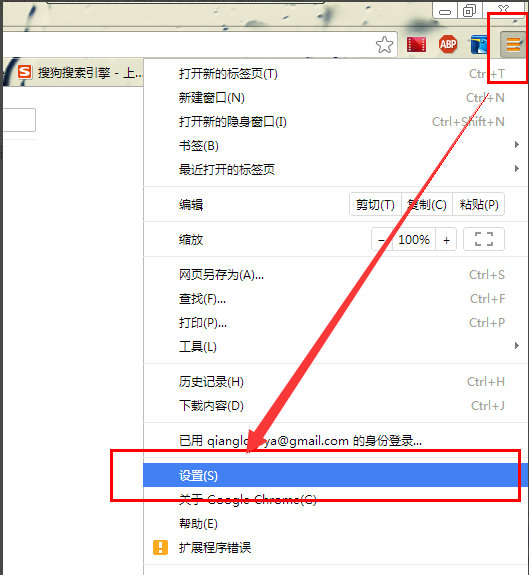
点击下面的“更多高级设置”选项
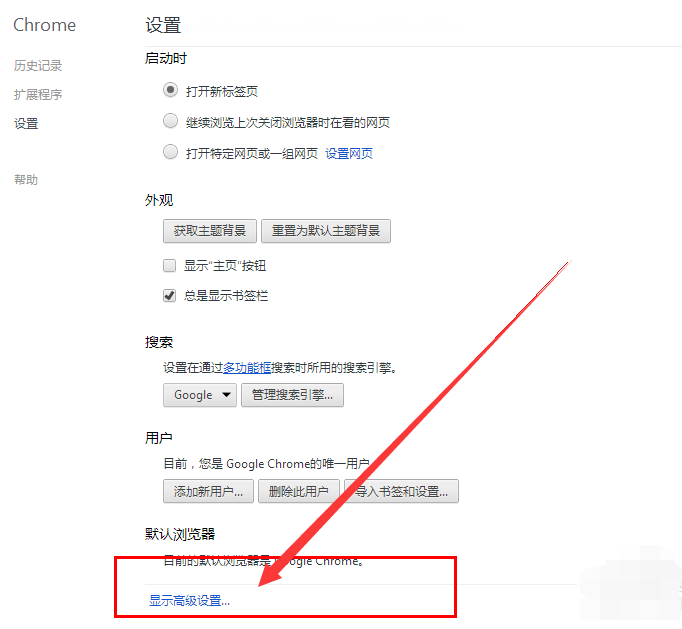
点击在隐私设置下面的“密码和菜单”的“管理已保存的密码”
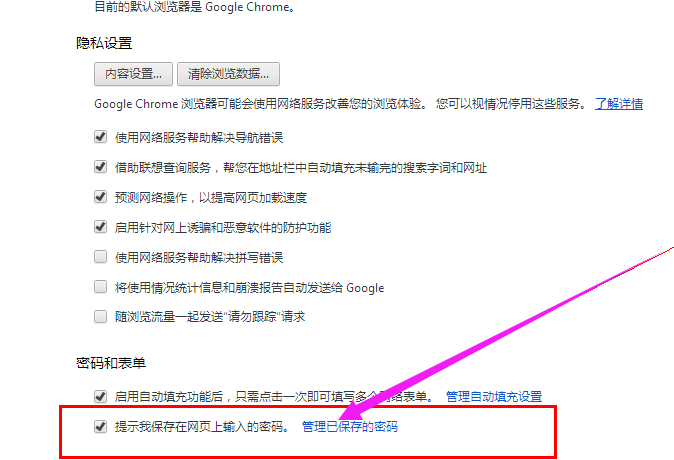
找到需要查看到网站密码,单击后面的显示按钮即可显示我们的密码了。
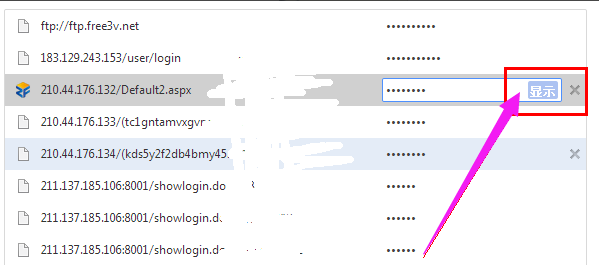
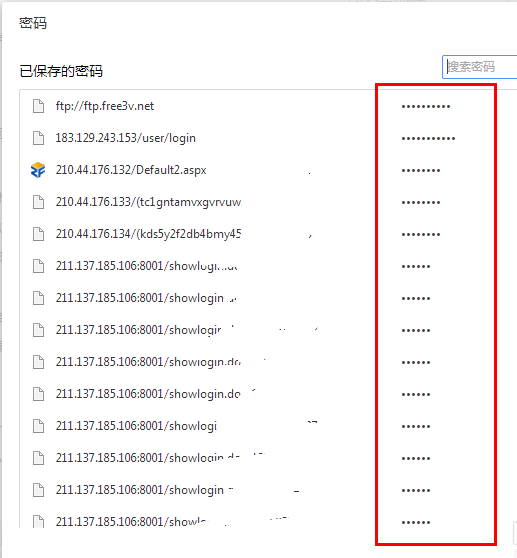
第二种浏览器:
单击右上角的火狐图标进入展开火狐火狐浏览器的设置面板,选择选项——选项。
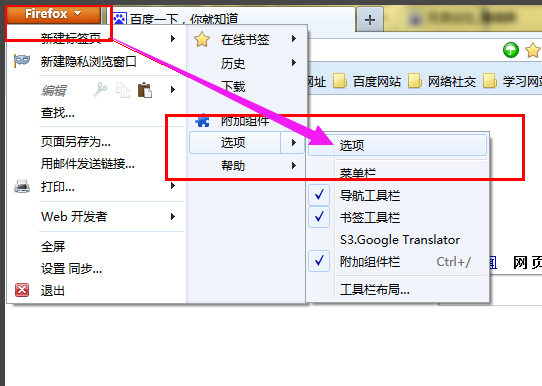
选择安全选项,点击“已保存密码”的选项
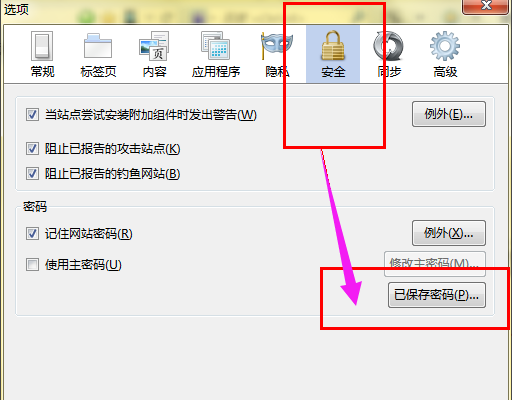
点击下面的“显示密码”就可以查看密码了。
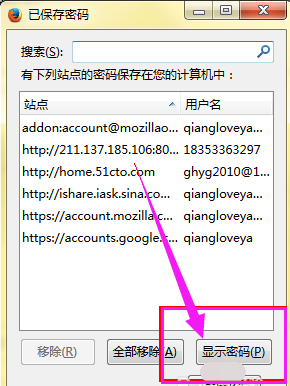
以上就是查看浏览器保存的账号密码操作方法了。
如果觉得有帮助可以点击收藏我们,方便后期需要。